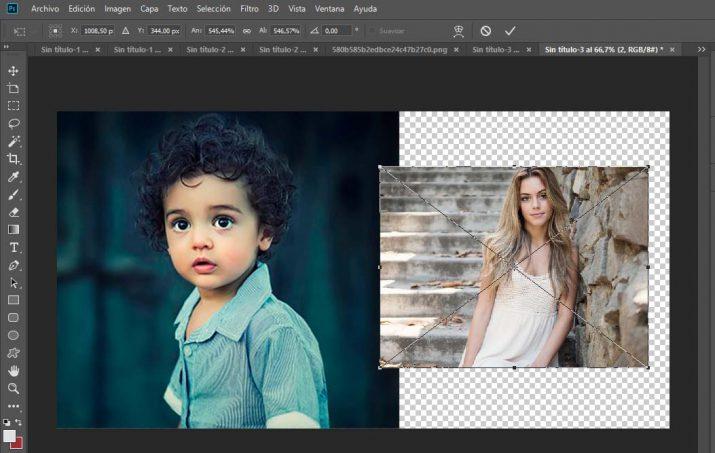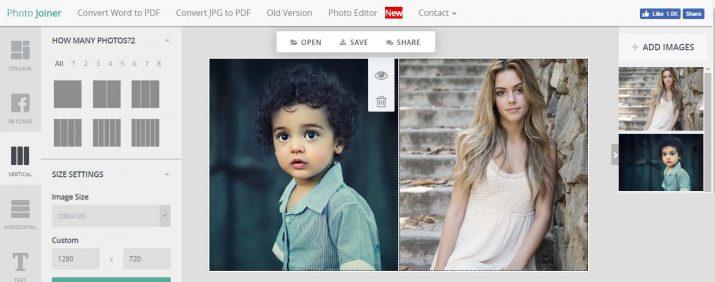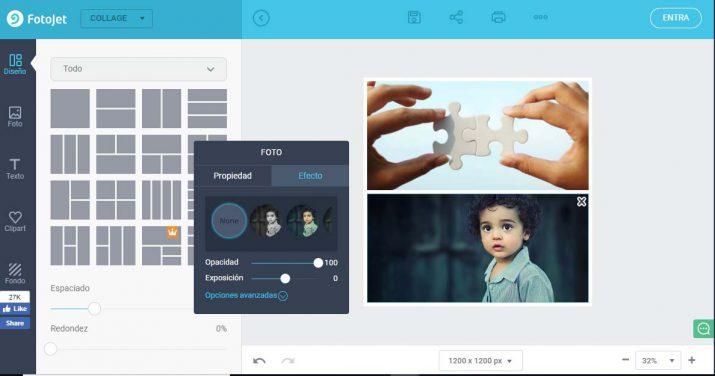Cómo Unir Dos Fotos En Una Sola Imagen
Si revisamos todos los archivos que tenemos guardados en nuestro ordenador, es muy probable que un gran porcentaje de ellos son fotografías. Es que hoy en día son muchas las fotos que tomamos casi a diario con nuestros teléfonos y que posteriormente acaban almacenadas en el disco duro del ordenador. Con todas estas fotos, seguramente hayamos pensado en alguna ocasión hacer algún tipo de montaje o comparación, por eso, vamos a mostrar a continuación cómo unir dos fotos en una sola.
Lo cierto es que muchos todavía no se atreven a manejar ciertas herramientas de edición de imágenes por su complejidad y falta de experiencia, sin embargo, son otros muchos los que cada día se animan a realizar sus primeros pinitos con este tipo de tareas. Si queremos realizar ciertos efectos o retoques complejos, entonces será necesario tener una mínima experiencia con este tipo de aplicaciones, pero unir dos fotos en una es algo que podemos hacer de manera más sencilla.
Para ello, podemos echar mano de alguna de estas completas herramientas, como el famoso Photoshop de Adobe, sin embargo, es una tarea que podemos realizar también con otros editores de imágenes mucho más simples o incluso a través de ciertas herramientas online.
Cómo fusionar y unir dos fotos con Photoshop
En Photoshop, unir dos fotos en una es una tarea bastante sencilla, para ello, lo primero que tenemos que hacer es abrir la herramienta de Adobe en nuestro ordenador y crear un nuevo documento. Justo en el momento antes de crearlo, podemos indicar las dimensiones del mismo. De esta forma podremos aplicar las dimensiones que queramos para unir las dos fotos.
Con el lienzo creado lo siguiente que vamos a hacer es añadir ambas fotografías, algo que podemos hacer fácilmente si vamos a la ruta donde tenemos los archivos, los seleccionamos, hacemos clic sobre ellos y sin soltar los arrastramos hasta nuestro lienzo de Photoshop. Primero se nos añadirá una foto, que aparecerá seleccionada y la cual podemos redimensionar y mover sin complicaciones para poder situarla en la parte del lienzo que queramos, y una vez que apliquemos los cambios, podremos hacer lo mismo con la segunda foto. Es importante saber que para redimensionar una imagen sin que pierda sus proporciones, debemos estirar o encoger desde una de las esquinas de la foto con la tecla Mayúsculas presionada.
Unir dos fotos de esta manera es algo bastante sencillo, sin embargo, fusionar dos fotos en una es algo más complejo. Para ello, es necesario que tengamos ciertos conocimientos en la materia, es decir, que tengamos claros ciertos conceptos del manejo de capas y ciertos ajustes en Photoshop. Sin embargo, el resultado en esta ocasión puede ser mucho más espectacular.
Fusionar dos imágenes en una no es un proceso tan fácil como el simple hecho de unir dos fotos en una sola imagen, no obstante, vamos a mostrar los pasos a seguir para que podamos hacerlo sin ningún problema.
Para ello, lo primero que vamos a hacer es crear un nuevo documento en Photoshop con las dimensiones que queramos y a continuación, vamos a arrastras las dos imágenes que queremos unir o fusionar al lienzo. Es importante que en este paso, ambas fotos estén en una capa cada una y las coloquemos debidamente alineadas en el lienzo en función de cómo queramos fusionarlas y el resultado que queramos obtener.
Aunque podemos hacerlo de forma manual, para los menos expertos Photoshop ofrece una función que permite fusionar dos imágenes con un par de clics. Para ello, seleccionamos ambas capas y vamos a la opción del menú Edición>Fusionar capas automáticamente. Antes de obtener el resultado, se nos pedirá que indiquemos si la fusión la queremos hacer apilando imágenes o si el método de fusión queremos que lo haga panorámico.
De una forma u otra, en unos instantes veremos cómo Photoshop realiza el proceso de fusión y se unirán dos fotos en una con un resultado bastante sorprendente. Sin necesidad de tener ninguna experiencia en este tipo de tareas o tener grandes conocimientos en el uso de la herramienta.
Cómo unir dos fotos en una sola tipo collage con estas herramientas online gratuitas
Pero si lo que buscamos es unir dos fotos en una de forma sencilla sin tenernos que gastar nada y sin tener que instalar nada en nuestro equipo, podemos echar mano de algunas de las herramientas online que permiten unir varias fotos en una sola desde el propio navegador y de forma totalmente gratuita.
Photojoiner es un sitio gratuito que nos ofrece un editor online con el que podemos unir dos fotos en una de forma muy sencilla. Para ello, lo único que tenemos que hacer es ir a la web de Photojoiner y pulsar sobre el botón Create Collage o Join Photos, que aparece en la parte superior de la página. Esto nos mostrará la interfaz de la herramienta en la que encontraremos las distintas plantillas que podemos usar para distribuir nuestras fotos. En el caso de querer unir dos fotos en una sola, tendremos la posibilidad de dividir la hoja en vertical u horizontal.
Para añadir nuestras fotos a Photojoiner, lo único que tenemos que hacer es pulsar sobre la opción OPEN que se muestra en la parte superior del lienzo o bien sobre el botón ADD IMAGES que aparece en la parte superior derecha de la interfaz. Seleccionamos la foto que queremos añadir y automáticamente nos aparecerá justo debajo del botón ADD IMAGES. Desde ahí, solo tenemos que hacer clic sobre ella y sin soltar, la arrastramos a la zona del lienzo donde la queramos poner.
Repetimos estos mismos pasos con la segunda fotografía y por último, ya tendremos todo listo para guardar la imagen resultado o bien compartirla con quien queramos.
Fotojet es otra herramienta online similar a Photojoiner, ya que nos permite unir dos o más fotos en una única imagen formando un collage en varias distribuciones. Además, todo esto lo podemos hacer desde el propio navegador y de forma totalmente gratuita. Para comenzar a usar Fotojet, lo único que tenemos que hacer es ir al sitio web oficial de la herramienta. Una vez ahí, seleccionamos el diseño de collage que nos permite unir dos fotos en una sola y a continuación, solo nos quedará añadir las dos fotos al panel.
Para ello, únicamente tenemos que hacer clic sobre el icono con el símbolo “+” y a continuación sobre la opción Añadir Foto. Elegimos la imagen de nuestro disco duro y automáticamente se cargará en la zona del panel seleccionado. Repetimos estos mismos pasos para añadir la otra foto y por último tendremos nuestro collage con las dos fotos unidas en una sola.
Si hacemos clic sobre cualquiera de las fotos que acabamos de añadir, se nos mostrará una pequeña ventana desde la que podemos modificar propiedades de la foto como su tamaño, girar la imagen o incluso aplicar varios efectos y cambiar determinados parámetros.
Via: www.adslzone.net
 Reviewed by Anónimo
on
11:49
Rating:
Reviewed by Anónimo
on
11:49
Rating: